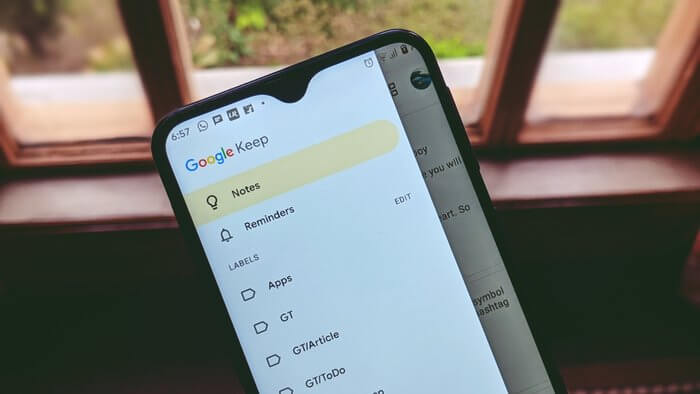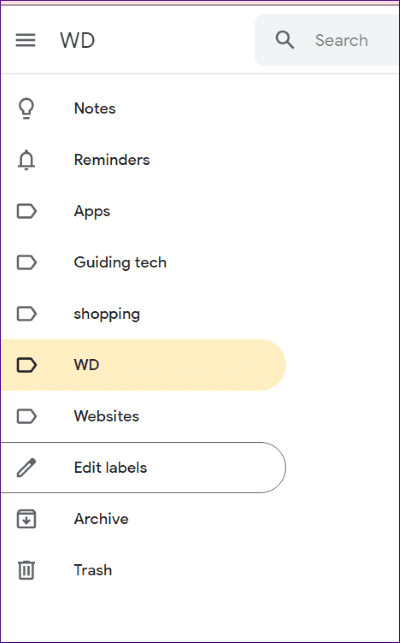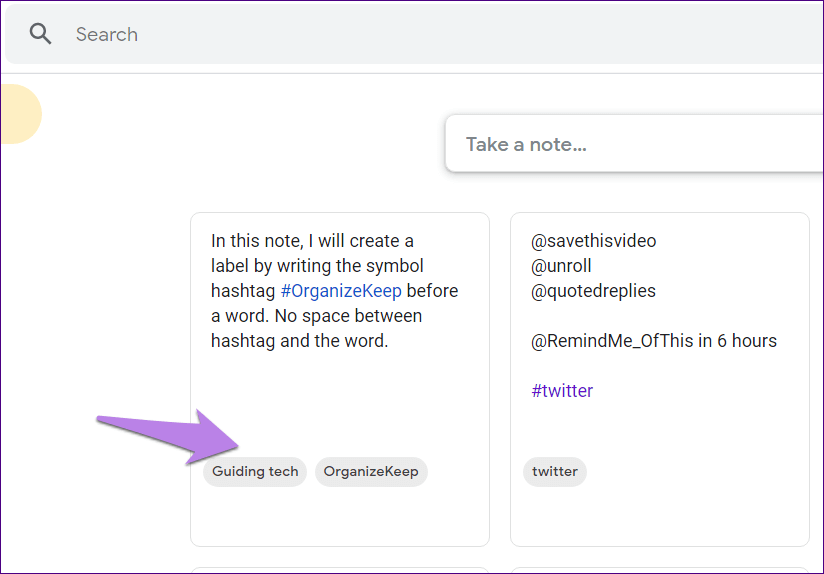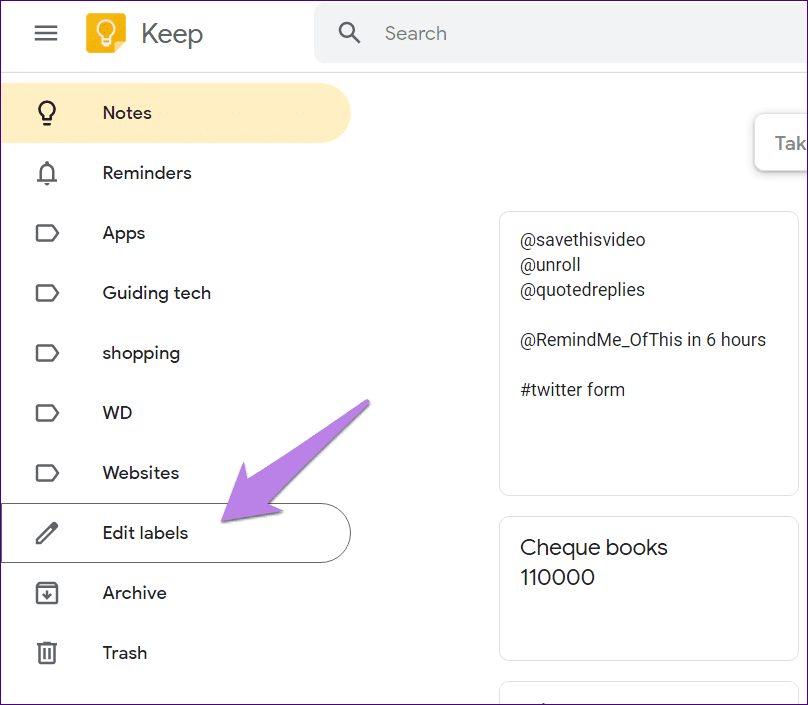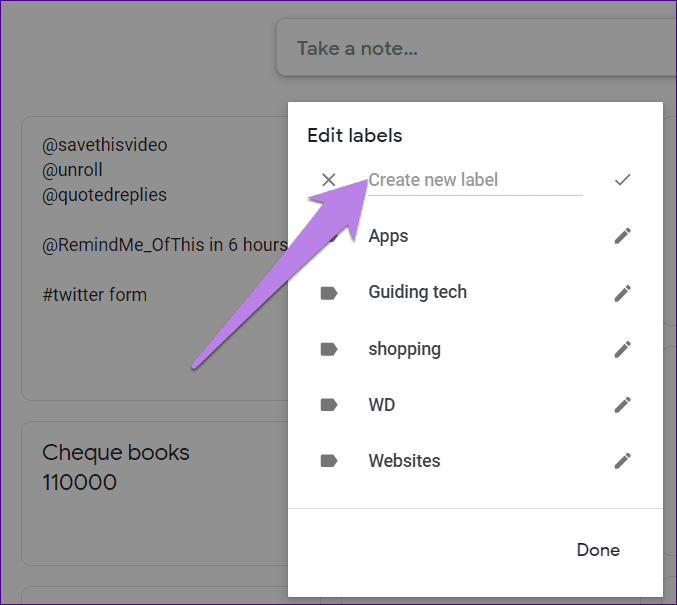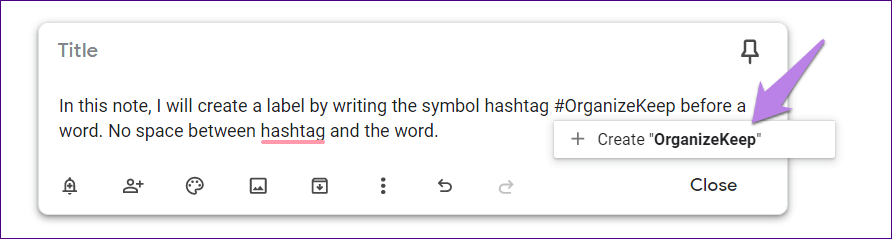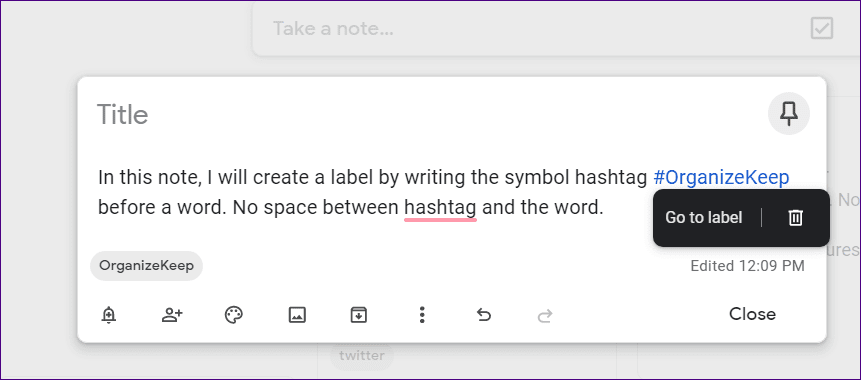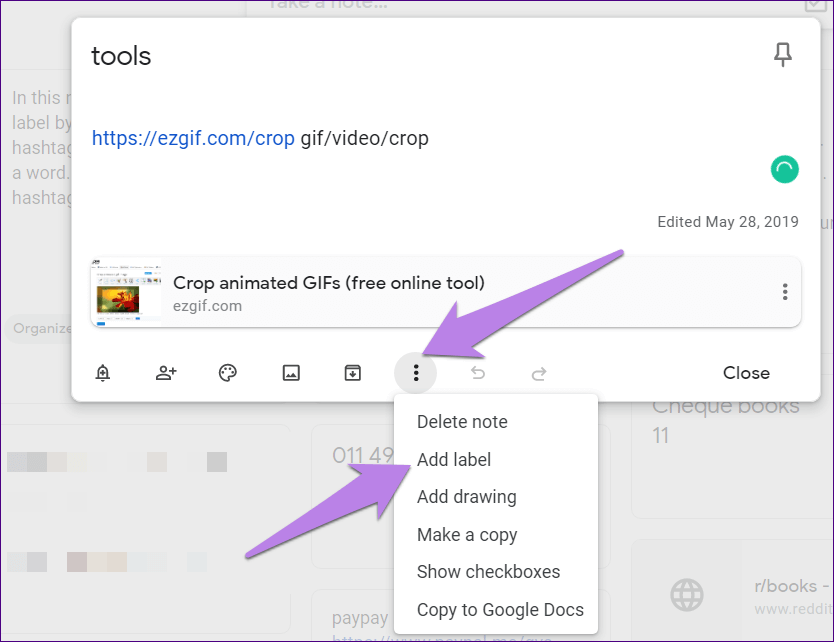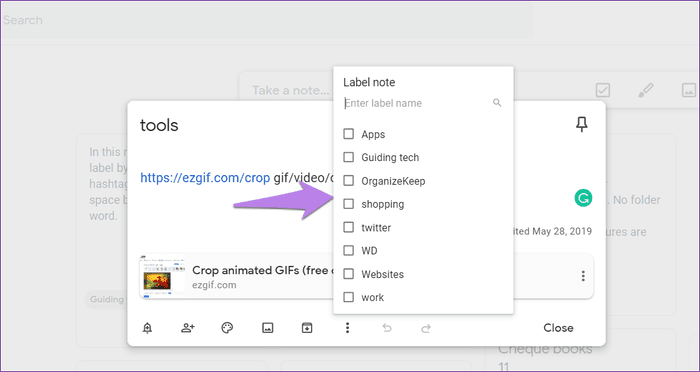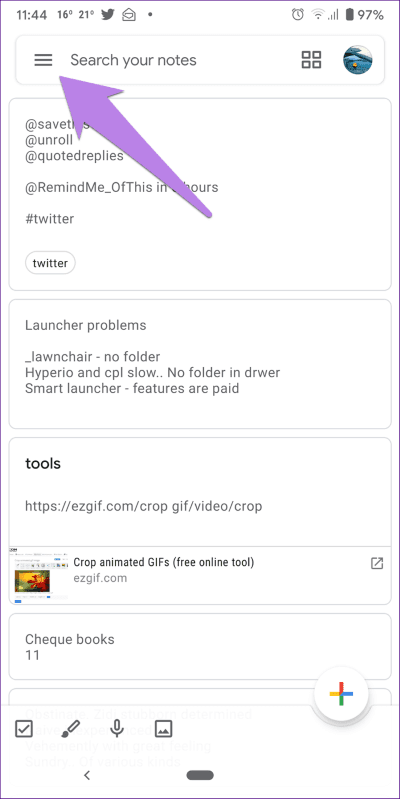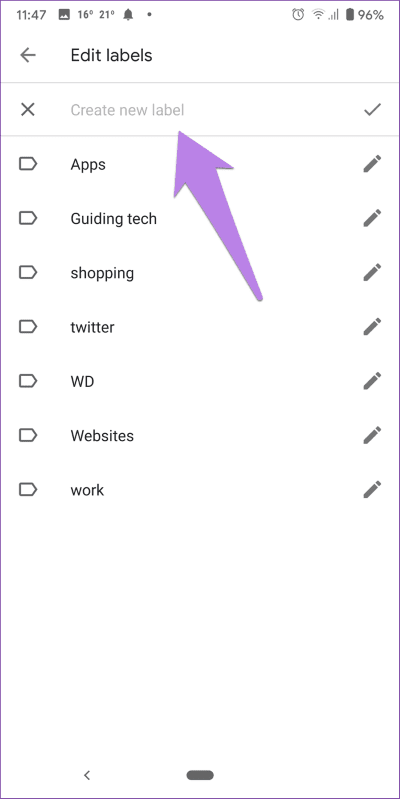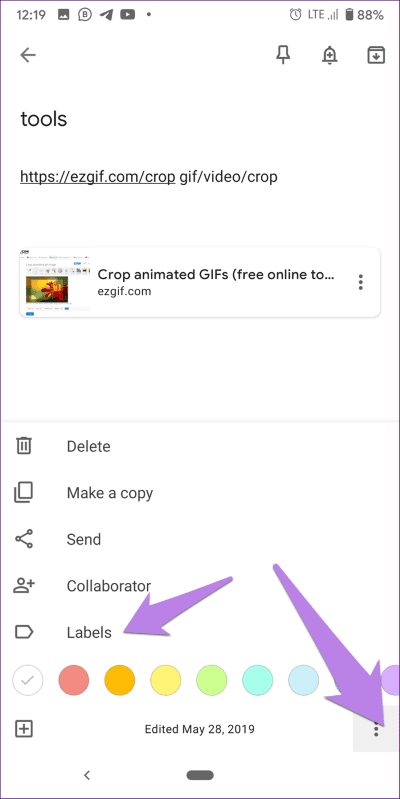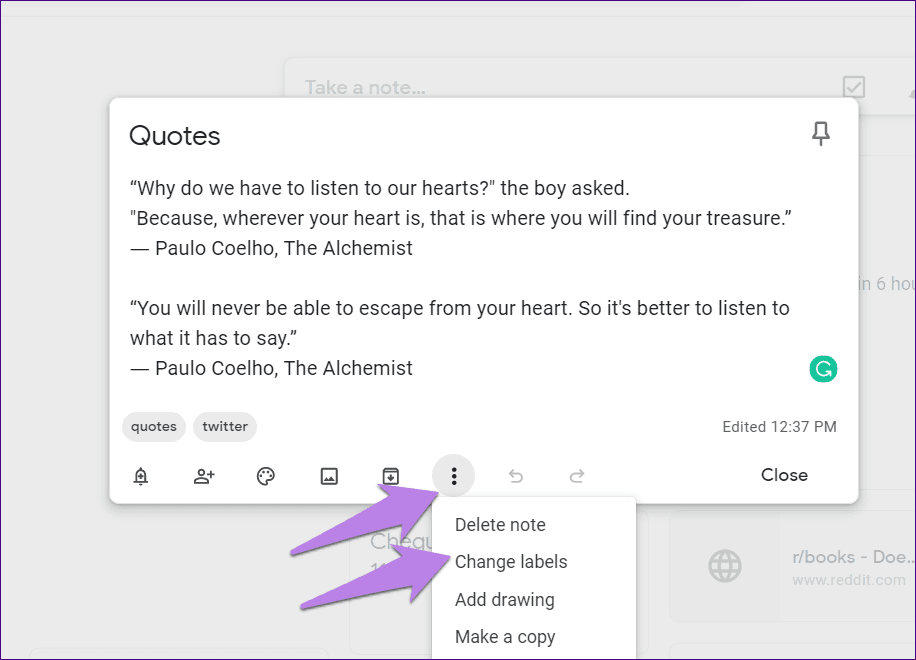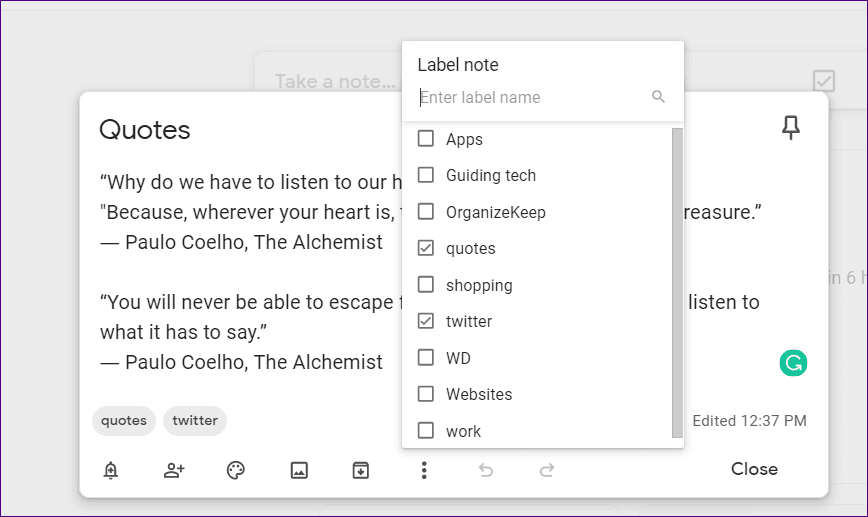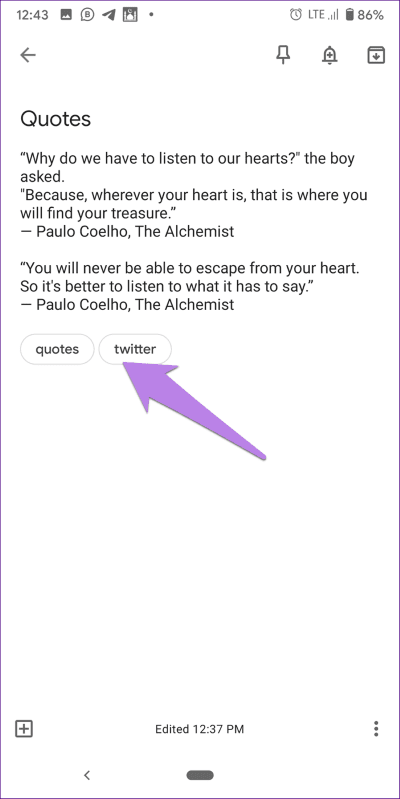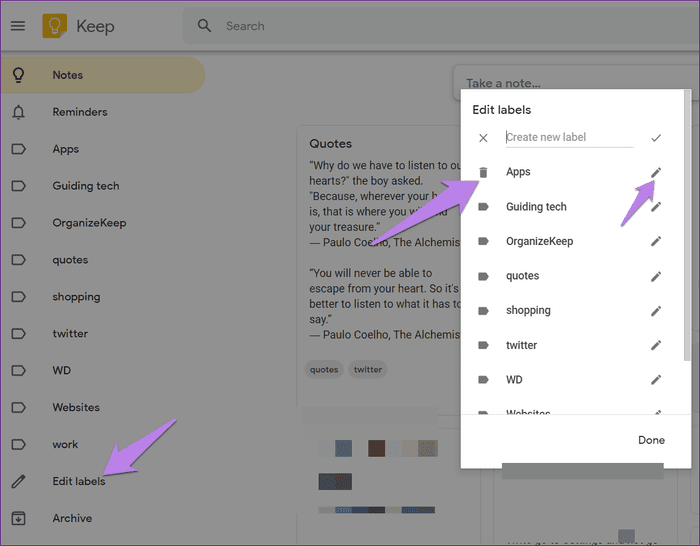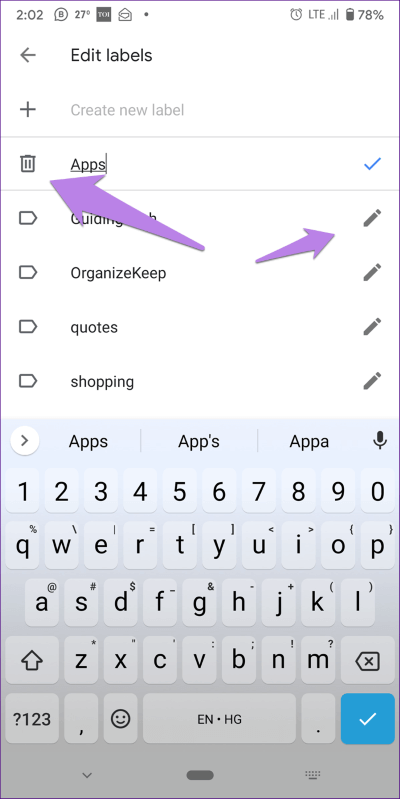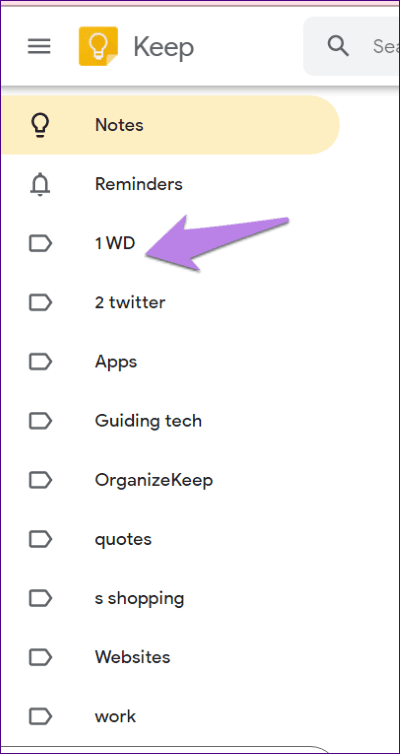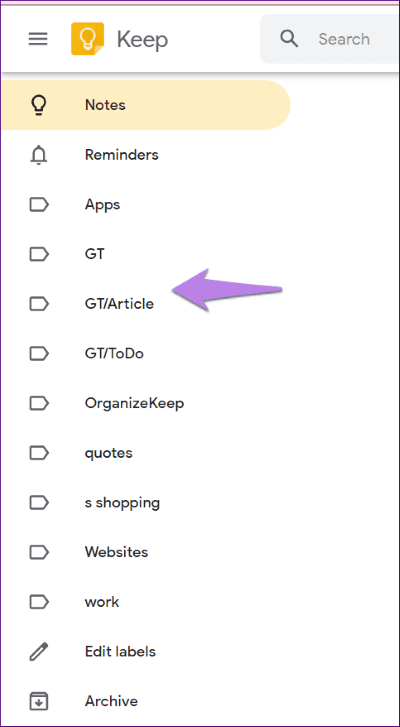Google Keep의 라벨은 무엇이며 효과적으로 사용하는 방법
Google Keep은 가장 간단한 앱 중 하나입니다. 메모하기 하지만 그는 강하다. 나는 여러 가지 이유로, 특히 작은 메모를 할 때 사용합니다. Google Keep은 너무 빨라서 클립보드로 사용하여 여러 기기 간에 텍스트를 전송할 수 있습니다. 내가 겪고 있는 유일한 문제는 일부 메모 작성 앱과 같이 메모를 정리할 폴더를 제공하지 않는다는 것입니다. 그것을 만회하기 위해, 쿠폰 라벨 유지. 라벨은 무엇이며 Keep에서 어떻게 사용되나요? 이 게시물에서 답을 찾으세요
내 메모를 다른 폴더와 하위 폴더로 정리합니다. Keep에서도 마찬가지입니다. Google Keep에는 다른 기술 중에서도 메모를 정리하기 위한 레이블이 있습니다. 레이블은 사용하기 쉽고 폴더 없이 메모를 정리하는 데 도움이 됩니다.
Keep의 라벨(라벨을 찾을 수 있는 곳)에 대해 알아보고 Google Keep에서 라벨이 사용되는 방식을 살펴보겠습니다.
GOOGLE KEEP의 라벨은 무엇입니까?
과목마다 섹션이 다른 학교 공책을 기억하십니까? 각 섹션에는 수학, 과학, 영어 등과 같이 그 안의 메모를 분류하고 식별하는 레이블이 있었습니다.
유사한 개념이 Google Keep에서 레이블 형태로 제공됩니다. 레이블을 사용하여 주제, 주제, 우선순위, 관련성 등으로 메모를 구성할 수 있습니다. 예를 들어 개인 메모 및 업무 메모에 레이블을 지정할 수 있습니다. 및 쇼핑 목록 학생 등.
레이블은 데스크탑의 왼쪽 패널, 모바일 앱의 측면 트레이 내부 또는 Notes 내에서 액세스할 수 있습니다. 레이블을 클릭하면 메모가 필터링되고 해당 레이블이 있는 메모만 표시됩니다.
저장하여 추가할 수 있는 라벨 수
최대 50개의 레이블을 만들 수 있습니다. 유지. 각 메모에는 여러 레이블이 있을 수 있습니다. 메모에 추가된 레이블은 메모 아래에 표시됩니다.
메모에 레이블을 만들고 추가하는 방법
데스크탑과 Keep 모바일 앱을 따로 확인해보자.
데스크탑에 Keep 라벨 생성 및 추가
레이블을 만드는 방법에는 세 가지가 있습니다. 레이블을 추가하려면 마지막 두 가지 방법을 따르세요.
방법 XNUMX: 메모를 만들기 전에 스티커 만들기
열다 사이트 유지 웹에서 왼쪽 패널에서 등급 편집 옵션을 클릭합니다.
팝업이 열립니다. 새 분류법 만들기 섹션에 분류법 이름을 입력하고 옆에 있는 확인 표시를 탭합니다.
방법 2: 해시태그가 포함된 메모 작성 시 레이블 작성 및 추가
새 메모를 작성하거나 기존 메모를 편집할 때 그 때에도 레이블을 만들 수 있습니다. 따라서 메모의 바탕 화면에 해시태그 # 당신의 해시태그 성공을 입력하십시오. 아이콘과 레이블 사이에 공백이 없는지 확인하십시오. 예를 들어 #work, #car 등. # 기호 다음에 입력을 시작하자마자 레이블이 표시됩니다(있는 경우). 메모에 추가하려면 기존 레이블을 클릭합니다.
새 이름을 만들려면 분류 이름을 계속 입력하세요. 표시되는 분류 이름 만들기 옵션을 클릭합니다.
레이블이 성공적으로 생성되거나 추가되면 메모 내부에 링크로 표시됩니다. 그것을 클릭하면 같은 등급의 다른 메모가 나타납니다.
방법 XNUMX: 메뉴를 사용하여 메모 작성 중 레이블 작성 또는 추가
Keep 메모에서 메모의 점 XNUMX개 아이콘을 탭합니다. 레이블을 추가할 수 있는 옵션이 표시됩니다.
제공된 상자에 레이블을 입력합니다. 기존 등급을 추가하려면 옆에 있는 확인란을 선택합니다.
Android 및 IOS에서 레이블을 만들고 추가하는 방법
두 가지 방법이 있습니다. 한 번 보자.
방법 XNUMX: 메모를 만들기 전에 레이블 만들기
모바일 앱에서는 Keep 앱의 오른쪽 상단에 있는 XNUMX중 막대 아이콘을 탭합니다. 상단에서 새 레이블 만들기 또는 편집을 선택합니다.
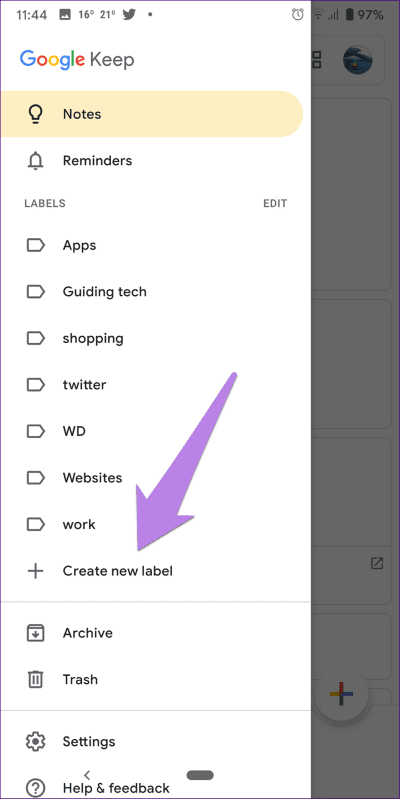
새 레이블 만들기 상자에 레이블 이름을 입력하고 확인 표시 아이콘을 눌러 저장합니다.
방법 2: 메모 내부에 레이블 생성 또는 추가
Keep에서 메모를 열고 하단의 점 세 개 아이콘을 탭합니다. 범주를 선택합니다. 이름 이름 입력 텍스트 상자에 레이블 이름을 입력하고 생성을 눌러 새 이름을 만듭니다. 이전 레이블을 추가하려면 현재 레이블 옆의 확인란을 선택합니다.
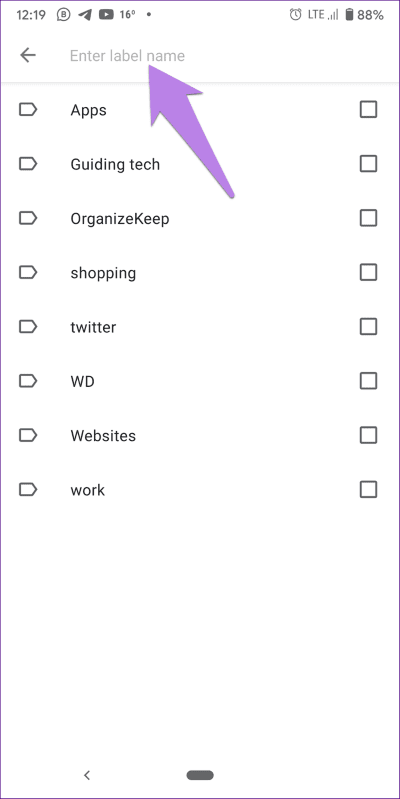
Keep에서 라벨을 변경하거나 제거하는 방법
데스크톱 및 모바일 앱에 대한 단계는 다음과 같습니다.
바탕 화면의 레이블 변경 또는 제거
그것을 수행하는 두 가지 방법이 있습니다. 첫 번째 방법에서는 메모를 열고 메모의 레이블 위로 마우스를 가져갑니다. 십자가 아이콘이 보일 것입니다. 메모에서 스티커를 제거하려면 탭하세요. 위 섹션에 설명된 대로 새 레이블을 추가합니다.
레이블을 제거하는 또 다른 방법은 메모에서 세 개의 점 아이콘을 탭하는 것입니다. 메뉴에서 범주 변경을 선택합니다.
메모에서 삭제하려는 레이블 옆의 확인란을 선택 취소합니다. 메모에서 원하는 레이블 옆의 확인란을 선택합니다.
모바일 앱에서 레이블 변경 또는 제거
메모를 열고 하단에서 제거하거나 변경하려는 스티커를 탭합니다. 다음 화면에서 제거하려는 라벨 옆의 체크박스를 선택 취소합니다. 새 레이블을 추가하려면 선택합니다.
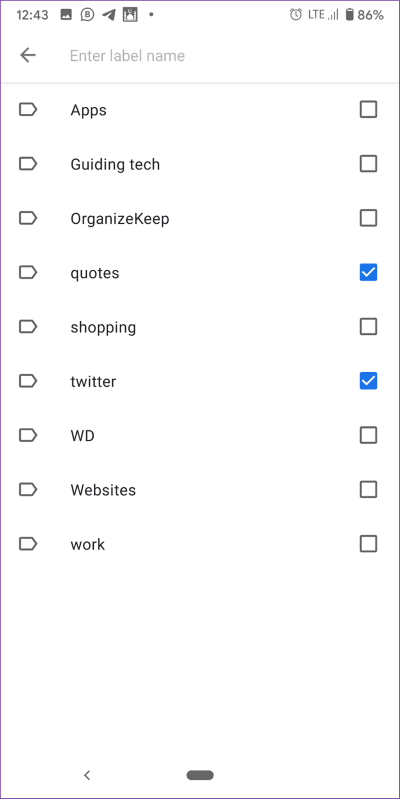
또는 하단에 있는 세 개의 점 아이콘을 클릭하고 범주를 선택합니다. 제거하려면 선택을 취소하고 새 범주를 추가하려면 선택하십시오.
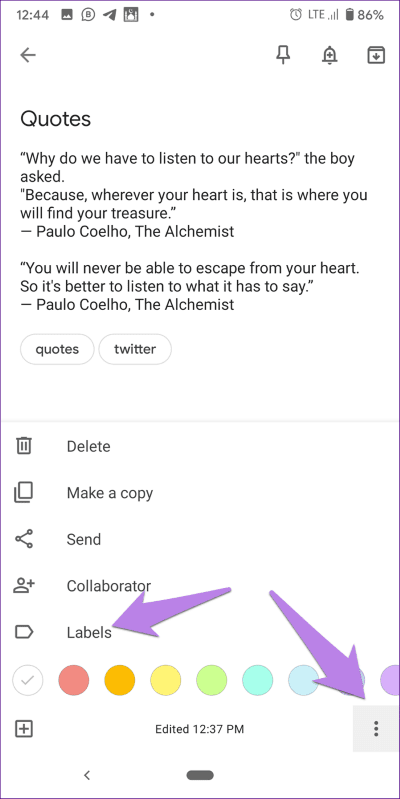
내 스티커를 볼 수 있는 사람
나만이 라벨을 볼 수 있습니다. 따라서 다른 사람과 메모를 공유하면 해당 메모에 액세스할 수 없습니다.
팁: 방법 알아보기 Keep Notes를 다른 계정으로 이전하세요.
레이블 이름을 바꾸거나 삭제하는 방법
데스크탑에서 Keep의 왼쪽 패널에 있는 Edit Ratings 옵션을 클릭합니다. 표시되는 등급 편집 팝업에서 이름을 바꾸려는 등급 옆에 있는 연필 아이콘을 클릭합니다. 확인 표시 아이콘이 있는 스티커를 저장합니다. 레이블 위로 마우스를 가져가면 왼쪽 아이콘이 삭제 아이콘으로 변경됩니다. 스티커를 삭제하려면 클릭하세요.
모바일에서는 상단에 있는 삼중 막대 아이콘을 클릭하여 Keep에서 사이드바를 엽니다. 범주 옆에 있는 편집을 클릭합니다. 라벨 옆에 있는 수정 아이콘을 탭합니다. 이름을 바꾸고 확인 표시 아이콘을 누르십시오. 레이블을 삭제하려면 삭제 아이콘을 클릭합니다.
참고: 레이블을 삭제해도 그 안의 메모는 삭제되지 않습니다.
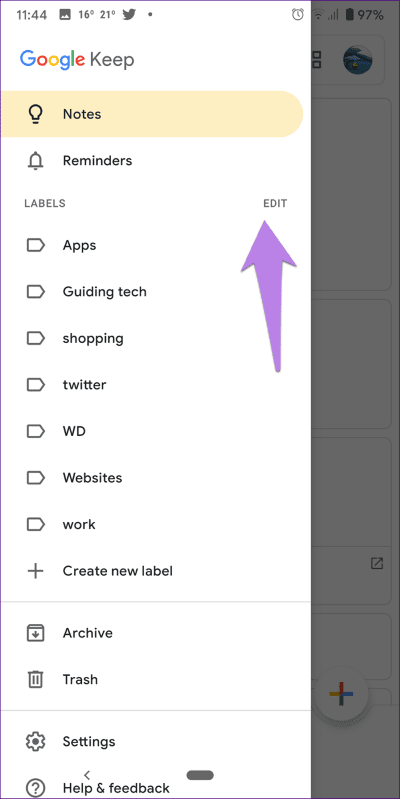
레이블 이름을 바꾸는 방법
Keep은 스티커를 알파벳순으로 정리합니다. 다른 정렬 방법을 제공하지 않습니다. 그러나 선호도에 따라 정렬하려는 경우 등급 앞에 숫자를 추가할 수 있습니다.
하위 레이블을 만드는 방법
일부 Google Keep 대안을 사용하면 하위 폴더도 만들 수 있습니다. Keep에서 등급을 사용하여 다소 유사한 기능을 얻을 수 있습니다.
따라서 다음 형식으로 스티커를 만들어야 합니다.
- 주요 주제
- 메인 토픽 / 서브 토픽 1
- 메인 토픽 / 서브 토픽 2
예를 들어 Tech 또는 GT의 마스트헤드가 있습니다. 하위 레이블은 GT/Article 및 GT/ToDo 형식입니다.
Keep에서 효율적으로 메모 정리하기
메모를 분류하는 것은 메모를 정리하는 한 가지 방법입니다. 메모에 표시를 하거나 상단에 색상을 지정하여 메모를 더 빨리 볼 수 있습니다. 메모를 삭제하는 대신 보기에서 숨기기 위해 메모를 보관할 수도 있습니다. 그리고 가장 좋은 점은 여러 메모를 함께 선택하고 정리할 수 있다는 것입니다.